Deze wikiHow leert je hoe je een virus dat je kent op een Windows-computer kunt vinden en verwijderen. Hiertoe gebruikt u het opdrachtpromptprogramma.
Deel een van de twee:
Openen van de opdrachtprompt
-
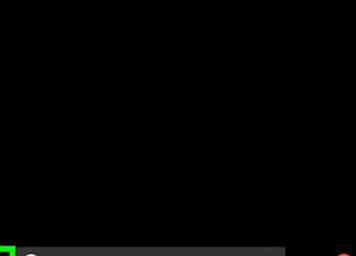 1 Open het Start-menu. Klik op het Windows-logo in de linkerbenedenhoek van het scherm of druk op de ⊞ Winnen toets op uw toetsenbord.
1 Open het Start-menu. Klik op het Windows-logo in de linkerbenedenhoek van het scherm of druk op de ⊞ Winnen toets op uw toetsenbord. - Voor Windows 8 plaatst u uw muisaanwijzer in de rechterbovenhoek van het scherm en klikt u vervolgens op het vergrootglaspictogram wanneer dit verschijnt.
-
 2 Type opdrachtprompt in het veld "Zoeken". Als je dit doet, doorzoek je je computer naar de app Command Prompt, die boven in het zoekmenu verschijnt.
2 Type opdrachtprompt in het veld "Zoeken". Als je dit doet, doorzoek je je computer naar de app Command Prompt, die boven in het zoekmenu verschijnt. - Als u Windows XP gebruikt, klikt u in plaats daarvan op Rennen app aan de rechterkant van het menu Start.
-
 3 Klik met de rechtermuisknop op Command Prompt. Het lijkt op een zwarte doos. Als u dit doet, roept u een vervolgkeuzemenu op.
3 Klik met de rechtermuisknop op Command Prompt. Het lijkt op een zwarte doos. Als u dit doet, roept u een vervolgkeuzemenu op. - Als u Windows XP gebruikt, typt u in plaats daarvan cmd.exe in het venster Uitvoeren.
-
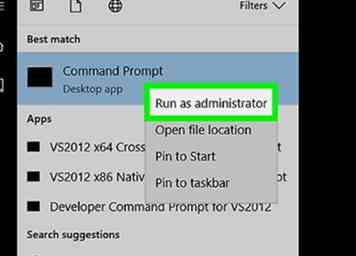 4 Klik Als administrator uitvoeren. Het staat bovenaan de vervolgkeuzelijst. Als u dit doet, wordt de opdrachtprompt geopend met beheerdersbevoegdheden.
4 Klik Als administrator uitvoeren. Het staat bovenaan de vervolgkeuzelijst. Als u dit doet, wordt de opdrachtprompt geopend met beheerdersbevoegdheden. - U moet deze keuze bevestigen door op te klikken Ja als daarom gevraagd wordt.
- Als u Windows XP gebruikt, klikt u op OK om de opdrachtprompt te openen.
- U kunt de opdrachtprompt niet uitvoeren in de beheerdersmodus als u werkt op een beperkte, openbare of netwerkcomputer (bijvoorbeeld een bibliotheek of schoolcomputer).
Deel twee van twee:
Virussen lokaliseren en verwijderen
-
 1 Typ de naam van uw map in. Dit is meestal de letter op het schijfstation (bijv. "C:").
1 Typ de naam van uw map in. Dit is meestal de letter op het schijfstation (bijv. "C:"). -
 2 druk op ↵ invoeren. Hierdoor wordt de zoeklocatie van de opdrachtprompt gewijzigd in uw geselecteerde map.
2 druk op ↵ invoeren. Hierdoor wordt de zoeklocatie van de opdrachtprompt gewijzigd in uw geselecteerde map. -
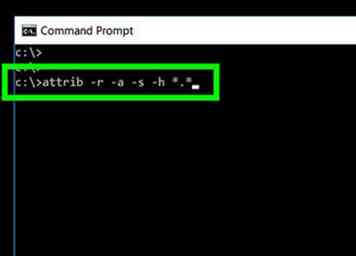 3 Type
3 Type attrib -r -a -s -h *.* in opdrachtprompt. Het commando "attrib" dwingt alle verborgen, alleen-lezen, gearchiveerde en systeembestanden weer te geven in de opdrachtprompt en de "-r -a-s-h *. *" Sectie van de opdracht verwijdert deze attributen van niet-legitieme bestanden.- Voor eventuele legitieme systeembestanden worden de kenmerken van deze bestanden niet verwijderd. Links van hen wordt 'Toegang geweigerd' weergegeven.
-
 4 druk op ↵ invoeren. Als u dit doet, worden de namen van alle eerder verborgen systeembestanden weergegeven.
4 druk op ↵ invoeren. Als u dit doet, worden de namen van alle eerder verborgen systeembestanden weergegeven. -
 5 Blader omhoog om uw virus te vinden. Als u de naam van het virus weet, hoeft u er alleen maar naar omhoog te scrollen. Zoek anders naar bestanden die eindigen op ".inf" en ".exe" die er niet bekend uitzien.
5 Blader omhoog om uw virus te vinden. Als u de naam van het virus weet, hoeft u er alleen maar naar omhoog te scrollen. Zoek anders naar bestanden die eindigen op ".inf" en ".exe" die er niet bekend uitzien. - Voordat u doorgaat, moet u de bestandsnamen waarvan u vermoedt dat ze virussen zijn, controleren door ze op te zoeken.
- Veel voorkomende virusnamen zijn "autorun.inf" en "New Folder.exe".[1]
-
 6 Type del [bestandsnaam] en druk op ↵ invoeren. Als u dit doet, wordt het virus van uw computer verwijderd.[2]
6 Type del [bestandsnaam] en druk op ↵ invoeren. Als u dit doet, wordt het virus van uw computer verwijderd.[2] - Bijvoorbeeld: om het "autorun.inf" -virus te verwijderen, zou u typen del autorun.inf.
-
 7 Sluit opdrachtprompt. Het virus zou uw systeem niet langer moeten beïnvloeden. Mogelijk merkt u zelfs een lichte toename van de snelheid van de computer of de reactietijd van de app.
7 Sluit opdrachtprompt. Het virus zou uw systeem niet langer moeten beïnvloeden. Mogelijk merkt u zelfs een lichte toename van de snelheid van de computer of de reactietijd van de app.
Facebook
Twitter
Google+
 Minotauromaquia
Minotauromaquia
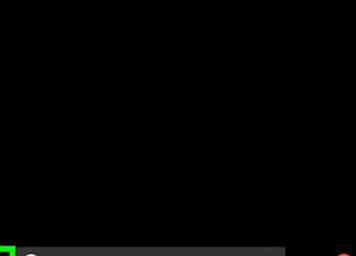 1 Open het Start-menu. Klik op het Windows-logo in de linkerbenedenhoek van het scherm of druk op de
1 Open het Start-menu. Klik op het Windows-logo in de linkerbenedenhoek van het scherm of druk op de  2 Type opdrachtprompt in het veld "Zoeken". Als je dit doet, doorzoek je je computer naar de app Command Prompt, die boven in het zoekmenu verschijnt.
2 Type opdrachtprompt in het veld "Zoeken". Als je dit doet, doorzoek je je computer naar de app Command Prompt, die boven in het zoekmenu verschijnt.  3 Klik met de rechtermuisknop op Command Prompt. Het lijkt op een zwarte doos. Als u dit doet, roept u een vervolgkeuzemenu op.
3 Klik met de rechtermuisknop op Command Prompt. Het lijkt op een zwarte doos. Als u dit doet, roept u een vervolgkeuzemenu op. 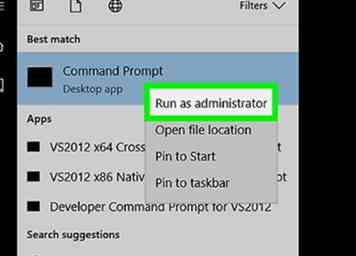 4 Klik
4 Klik  1 Typ de naam van uw map in. Dit is meestal de letter op het schijfstation (bijv. "C:").
1 Typ de naam van uw map in. Dit is meestal de letter op het schijfstation (bijv. "C:").  2 druk op
2 druk op 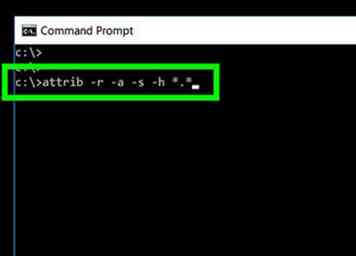 3 Type
3 Type  4 druk op
4 druk op  5 Blader omhoog om uw virus te vinden. Als u de naam van het virus weet, hoeft u er alleen maar naar omhoog te scrollen. Zoek anders naar bestanden die eindigen op ".inf" en ".exe" die er niet bekend uitzien.
5 Blader omhoog om uw virus te vinden. Als u de naam van het virus weet, hoeft u er alleen maar naar omhoog te scrollen. Zoek anders naar bestanden die eindigen op ".inf" en ".exe" die er niet bekend uitzien.  6 Type del [bestandsnaam] en druk op
6 Type del [bestandsnaam] en druk op  7 Sluit opdrachtprompt. Het virus zou uw systeem niet langer moeten beïnvloeden. Mogelijk merkt u zelfs een lichte toename van de snelheid van de computer of de reactietijd van de app.
7 Sluit opdrachtprompt. Het virus zou uw systeem niet langer moeten beïnvloeden. Mogelijk merkt u zelfs een lichte toename van de snelheid van de computer of de reactietijd van de app.